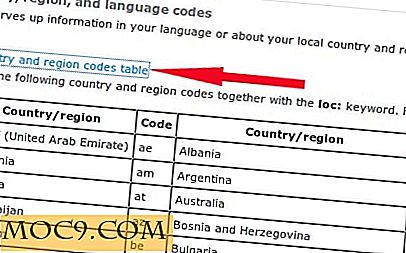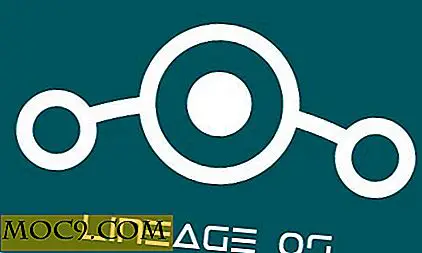Μια Ενημέρωση των Windows 10 Επέτειος Ενημέρωση Προβλήματα και Λύσεις
Αν και η ενημερωμένη έκδοση επετείου εγκαθίσταται χωρίς κανένα λόξιμο για πολλούς χρήστες των Windows 10 (είμαι ένας από αυτούς), δεν είναι ακόμα τέλεια. Υπάρχουν πολλές περιπτώσεις όπου ενδέχεται να αντιμετωπίζετε προβλήματα ή σφάλματα κατά την εγκατάσταση της ενημερωμένης έκδοσης Επέτειος. Τα παρακάτω είναι μερικά από τα κοινά προβλήματα που μπορεί να αντιμετωπίσετε και πώς να τα λύσετε.
Σφάλμα: 0x800F0922 (Δεν ήταν δυνατή η σύνδεση με τους Windows Update Servers)
Αυτό είναι ένα από τα συνηθισμένα σφάλματα που μπορεί να αντιμετωπίσει κατά τη λήψη ή την εγκατάσταση της ενημερωμένης έκδοσης Επέτειος. Όπως μπορείτε να διαπιστώσετε από την περιγραφή σφάλματος, αυτό το σφάλμα προκαλείται όταν το σύστημά σας των Windows δεν μπορεί να συνδεθεί στους διακομιστές ενημέρωσης των Windows.
Για να λύσετε αυτό το σφάλμα, ελέγξτε εάν το σύστημά σας βρίσκεται πίσω από ένα VPN. Εάν χρησιμοποιείτε VPN, απενεργοποιήστε το και δοκιμάστε ξανά. Επίσης, ελέγξτε εάν ο ISP σας αποκλείει ορισμένες διευθύνσεις IP, οι οποίες με τη σειρά τους προκαλούν αυτό το σφάλμα.
Εάν δεν υπάρχουν προβλήματα δικτύου και εξακολουθείτε να βλέπετε αυτό το σφάλμα, αυτό σημαίνει ότι το διαμέρισμα που έχει καταχωρηθεί στο σύστημα είναι μικρότερο από το απαιτούμενο μέγεθος. Συνήθως, το Partition System Reserved θα είναι περίπου 100 έως 200 MB. Για να αυξήσετε το μέγεθος του διαμερίσματος, μπορείτε να χρησιμοποιήσετε οποιοδήποτε δωρεάν λογισμικό διαχείρισης διαμερισμάτων τρίτου μέρους.
Σημείωση: πριν από την αλλαγή μεγέθους, συνιστάται να έχετε ένα καλό αντίγραφο ασφαλείας όλων των δεδομένων σας, μόνο σε περίπτωση.
Για να αλλάξετε το μέγεθος του διαμερίσματος, ξεκινήστε το αγαπημένο σας εργαλείο διαχείρισης διαμερισμάτων. Στην περίπτωσή μου, χρησιμοποιώ τον διαχειριστή διαμερισμάτων MiniTool. Κάντε δεξί κλικ στη μονάδα δίσκου C και επιλέξτε την επιλογή "Μετακίνηση ή αλλαγή μεγέθους".

Μειώστε το μέγεθος της μονάδας C σας κατά 200 ή 300 MB χρησιμοποιώντας το ρυθμιστικό. Αυτή η ενέργεια θα δημιουργήσει αδιάθετο χώρο.

Κάντε δεξί κλικ στο διαμέρισμα που έχει καταχωρηθεί στο σύστημα και αλλάξτε το μέγεθος του διαμερίσματος χρησιμοποιώντας το ρυθμιστικό για να αυξήσετε το μέγεθος του.

Μόλις τελειώσετε με τα πάντα, κάντε κλικ στο κουμπί "Εφαρμογή" στην κορυφή του παραθύρου. Η αλλαγή μεγέθους μπορεί να διαρκέσει αρκετό καιρό, οπότε κάθεστε και περιμένετε.

Μετά την αλλαγή μεγέθους, προσπαθήστε να εγκαταστήσετε την ενημερωμένη έκδοση. Θα πρέπει να λειτουργήσει τώρα.
Σφάλμα: 0x80200056 (Τυχαία επανεκκίνηση κατά την εγκατάσταση της ενημερωμένης έκδοσης)
Το σφάλμα: 0x80200056 θα εμφανιστεί όταν υπάρχει τυχαία επανεκκίνηση ή αποσύνδεση κατά τη διάρκεια της διαδικασίας εγκατάστασης ενημέρωσης επετείου. Αν και αυτό μπορεί να φαίνεται εκφοβιστικό, δεν είναι τίποτα σημαντικό. Απλά επανεκκινήστε το σύστημά σας και προσπαθήστε να εγκαταστήσετε ξανά την ενημέρωση. Φυσικά, μην κάνετε επανεκκίνηση ή απενεργοποίηση του συστήματός σας των Windows ενώ η ενημέρωση είναι σε εξέλιξη - μπορεί να καταστρέψει τα αρχεία του συστήματος και άλλα δεδομένα.
Σφάλμα: Δεν ολοκληρώθηκε η εγκατάσταση της ενημερωμένης έκδοσης της επετείου - Ακύρωση αλλαγών
Αυτό το σφάλμα είναι κοινό όταν προσπαθείτε να ενημερώσετε παλιούς φορητούς ή φορητούς υπολογιστές. Παρόλο που δεν υπάρχει επίσημη λύση, πολλοί χρήστες ανέφεραν ότι η απενεργοποίηση, η αποσύνδεση του καλωδίου τροφοδοσίας και η αφαίρεση της μπαταρίας για λίγα λεπτά επιλύουν το πρόβλημα, οπότε το δοκιμάστε.
Εάν η παραπάνω λύση δεν λύσει το πρόβλημα, πατήστε "Win + I" για να ανοίξετε το παράθυρο Ρυθμίσεις. Μεταβείτε στην ενότητα "Ενημέρωση και ασφάλεια -> Windows Update -> Ιστορικό ενημερώσεων" και ελέγξτε για τυχόν αποτυχημένες ενημερώσεις.

Αν βρείτε μια ανεπιτυχή ενημέρωση, κάντε κλικ στον παρακάτω σύνδεσμο για να δείτε τον κωδικό σφάλματος. Μόλις έχετε τον κωδικό σφάλματος, δοκιμάστε να λύσετε το Google. Όπως είπα, δεν υπάρχει συγκεκριμένη λύση. Εξαρτάται εντελώς από το συγκεκριμένο σφάλμα που λαμβάνετε.
Σφάλμα: Κάτι έγινε
Ενδέχεται να αντιμετωπίσετε αυτό το σφάλμα κατά την προσπάθειά σας να εγκαταστήσετε την ενημερωμένη έκδοση χρησιμοποιώντας το εργαλείο δημιουργίας μέσων. Αυτό το σφάλμα είναι τόσο αόριστο που προκαλεί σύγχυση σε πολλούς χρήστες. Αλλά η λύση για αυτό είναι πολύ απλή. Το μόνο που έχετε να κάνετε είναι να εκτελέσετε το Media Creation με το δικαίωμα admin. Για να το κάνετε αυτό απλά κάντε δεξί κλικ στο εκτελέσιμο εργαλείο δημιουργίας μέσων και, στη συνέχεια, επιλέξτε την επιλογή "Εκτέλεση ως διαχειριστής".
Σφάλμα: 0x800F0923 (Συμβατότητα λογισμικού ή ζητήματα προγραμμάτων οδήγησης)
Αυτό είναι ένα οδυνηρό σφάλμα για ορισμένους χρήστες των Windows καθώς αυτό το σφάλμα προκαλείται λόγω προγραμμάτων οδήγησης υλικού ή ασύμβατου λογισμικού. Αν και μπορείτε εύκολα να απεγκαταστήσετε το ασύμβατο λογισμικό, μπορεί να είναι δύσκολο να βρείτε τον οδηγό που προκαλεί τα προβλήματα.
Για να εντοπίσετε το ζήτημα, συνιστάται να χρησιμοποιήσετε το εργαλείο δημιουργίας μέσων. Αυτό το εργαλείο θα απαριθμήσει όλα τα προγράμματα οδήγησης και το λογισμικό που δεν είναι συμβατά με την ενημερωμένη έκδοση. Μόλις βρείτε το μη συμβατό πρόγραμμα οδήγησης ή λογισμικό, δοκιμάστε να πραγματοποιήσετε λήψη της ενημερωμένης έκδοσης από τον ιστότοπο του κατασκευαστή ή απλώς να τα απεγκαταστήσετε. Σε περίπτωση προβλημάτων μονάδας δίσκου, μπορείτε να απεγκαταστήσετε ή να ενημερώσετε το πρόγραμμα οδήγησης από τη Διαχείριση συσκευών.
Μόλις ολοκληρώσετε την ενημέρωση ή την απεγκατάσταση του λογισμικού ή του προγράμματος οδήγησης, προσπαθήστε να ξεκινήσετε εκ νέου τη διαδικασία ενημέρωσης χρησιμοποιώντας το εργαλείο δημιουργίας μέσων.
Σφάλμα: 0x80073712 (κατεστραμμένα ή λείπει αρχεία εγκατάστασης)
Αυτό το σφάλμα προκαλείται όταν τα αρχεία ενημέρωσης ή εγκατάστασης είναι κατεστραμμένα ή λείπουν. Για να επιλύσετε το ζήτημα, καταργήστε την προσωρινή μνήμη ενημέρωσης των Windows ή εκσυγχρονίστε την ενημέρωση χρησιμοποιώντας το εργαλείο δημιουργίας μέσων. Εναλλακτικά, κάντε λήψη της ενημερωμένης έκδοσης ISO των Windows 10 Ενημέρωσης και δημιουργήστε ένα μέσο εκκίνησης ώστε να μπορείτε να εγκαταστήσετε την ενημερωμένη έκδοση από το DVD ή το USB.
Κάντε παρακάτω σχόλιο που μοιράζεται τις σκέψεις και τις εμπειρίες σας σχετικά με την ενημερωμένη έκδοση των Windows 10 Επέτειος.


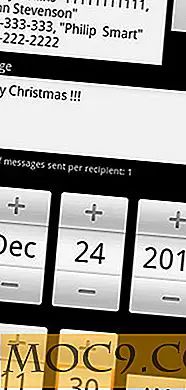
![Πώς να ενεργοποιήσετε το Hybrid Suspend στο Ubuntu [Quick Tips]](http://moc9.com/img/hybrid-suspended-supported.jpg)